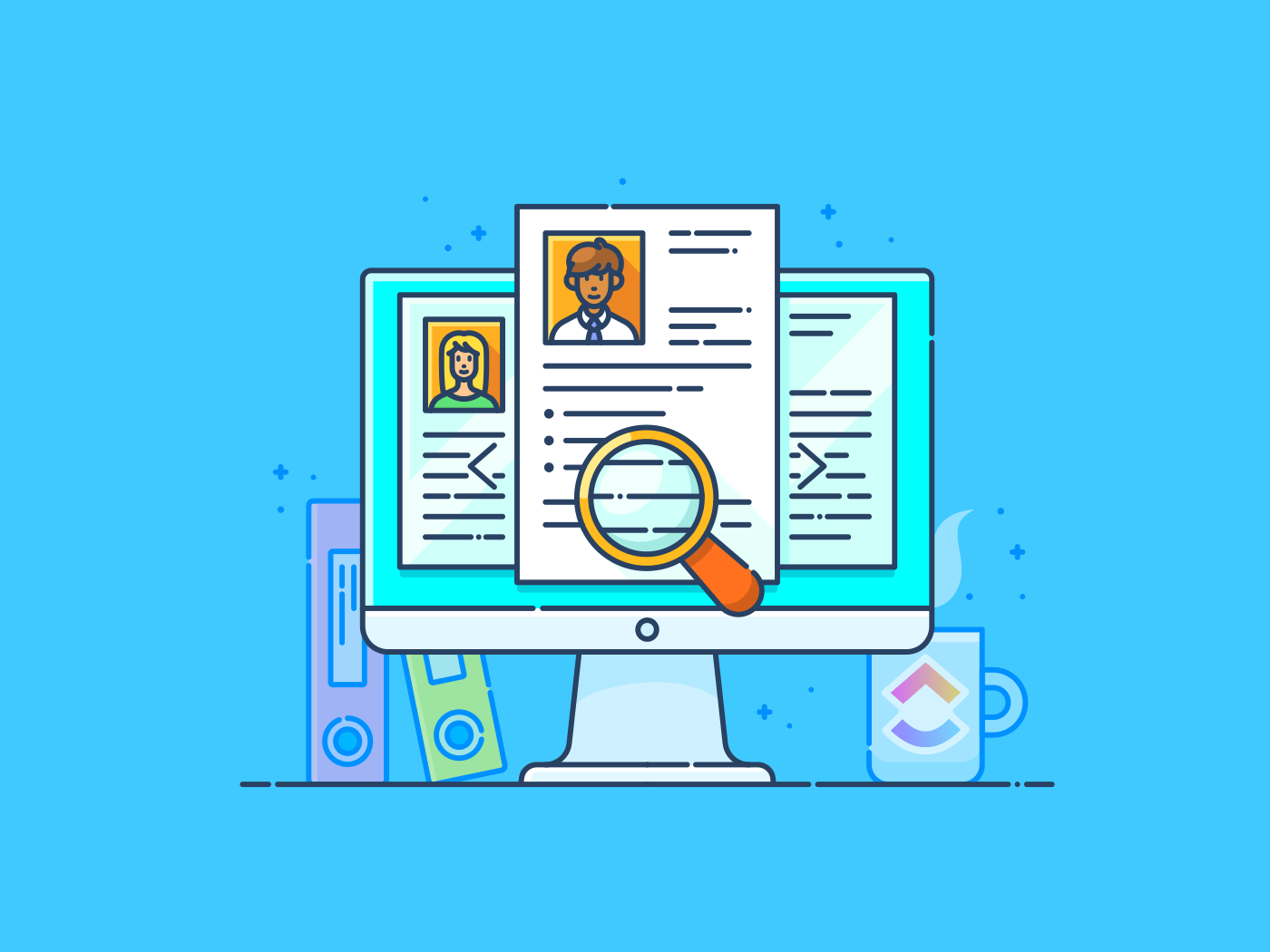Google Dokümanlar'da bir kelimeyi o kadar yanlış yazdınız ki otomatik düzeltme bile pes etti mi? O kelimeyi bulmak ve yazımını tekrar tekrar düzeltmek için sayfaları kaydırmanın ne kadar korkunç olduğunu bilirsiniz.
Bunu halletmenin basit bir yolu var.
Google Dokümanlar'ın yerleşik arama çubuğu ve bul ve değiştir özelliklerine merhaba deyin. Google Dokümanlar uygulamasında size sorun çıkaran yeni kelimeyi kolayca arayabilir ve birkaç tıklamayla yepyeni bir kelimeyle değiştirebilirsiniz. Artık manuel arama yapmanıza gerek yok!
Google Dokümanlar'da arama, tek bir tıklamayla kelimeleri başka kelimelerle değiştirebilir. Her kelimeyi veya kelime öbeğini tek tek düzeltmek yerine, değiştir aracını kullanarak kelimeleri tek seferde düzenleyebilirsiniz.
Google Dokümanlar'da bir kelimeyi nasıl arayacağınız ve bu sihirli özelliği kullanarak kelimeleri bulup metinleri bir profesyonel gibi nasıl değiştireceğinizle ilgili basit, adım adım bir kılavuz.
⏰ 60 saniyelik özet
- Bul ve değiştir aracı: Google Dokümanlar'da kelimeleri kolayca ve hızlı bir şekilde bulun ve değiştirin
- Kısayol tuşları: Anında kelime araması yapmak için Ctrl + F (veya Command + F) tuşlarını kullanın
- Google Dokümanlar'ın sınırlamaları: İnternet erişimi gerektirir, gelişmiş tasarım araçları yoktur ve sınırlı sayıda şablon sunar
- Bunun yerine ClickUp'ı deneyin: AI destekli içgörüler, iç içe geçmiş wikiler ve entegre proje yönetimi gibi gelişmiş özelliklerle belgelerinizi geliştirin
- ClickUp şablonları: Verimli iş akışları ve projeler için 1.000'den fazla özelleştirilebilir şablon
- ClickUp'ın çevrimdışı işlevselliği: İnternet bağlantısı olmadan sorunsuz bir şekilde çalışın, çevrimiçi olduğunuzda otomatik senkronizasyon ile
- ClickUp'ta Bağlantılı Arama'yı deneyin: Çalışma alanınızda herhangi bir kelimeyi, dosyayı veya görevi anında bulun
- ClickUp içindeki işbirliği araçları: Takım verimliliği için gerçek zamanlı düzenleme, etiketleme ve revizyon izleme
Google Dokümanlar'da bir kelimeyi arama
Google Dokümanlar'da bir kelime aramak, kayıp araba anahtarlarınızı aramak gibi olabilir; tek fark, anahtarların tam önünüzde olduğunu bilmenizdir!
Süreç adım adım inceleyelim.
Menü çubuğunu kullanma
Adım 1: Google Dokümanlar'ı ve belgenizi açın
İlk olarak, bilgisayarınızda Google Dokümanlar'ı açın (Windows veya Mac — tercihinizi seçin). Şimdi, Google Dokümanlar'da aradığınız kelimeyi bulmanız gereken belgeyi açın.
Adım 2: "Düzenle"ye tıklayın ve "bul ve değiştir"i seçin
Üstteki menü çubuğunda Düzenle'yi tıklayın. Sihirli bir şekilde bir açılır menü görünecektir. Bul ve Değiştir'i seçin; eğlence burada başlıyor.
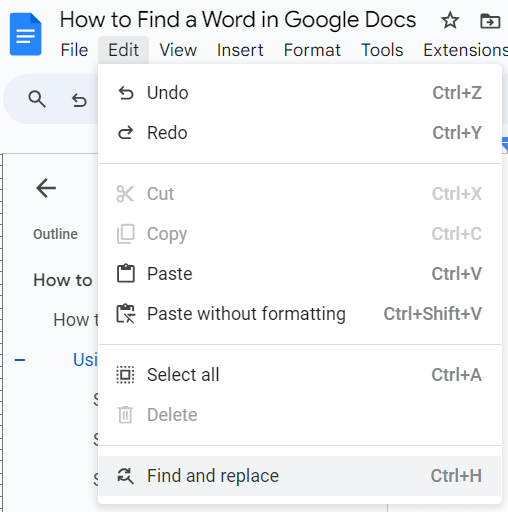
Adım 3: Arama alanına aradığınız kelimeyi yazın
Kullanıma hazır, kullanışlı bir açılır pencere görünecektir. "Bul"un yanındaki giriş alanına aradığınız kelimeyi yazın. Örneğin, "kahve" kelimesini arıyorsanız, kelimeyi yazın ve sonuçların espresso çekimleri gibi açılır pencerede görünmesini bekleyin.
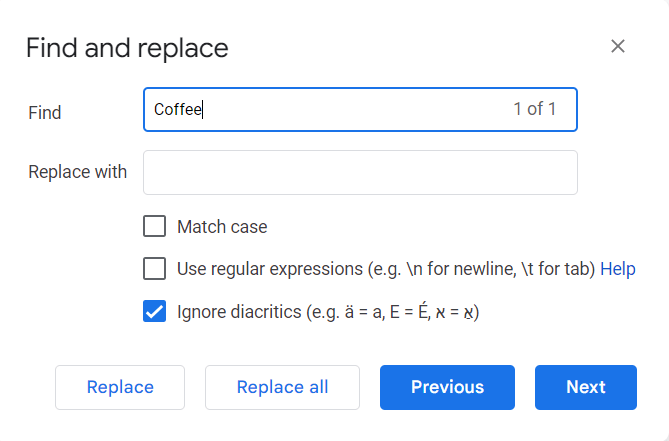
Adım 4: Sonuçlar arasında gezinmek için "sonraki" ve "önceki" düğmelerini kullanın
Her arama sonucunu görmek için Önceki ve Sonraki düğmelerini tıklayın. Sonraki düğmesini tıklayarak bir sonraki oluşuma geçin veya Önceki düğmesini kullanarak önceki kelimeye geri dönün. Bu, bir kitapta sayfaları çevirmeye benzer, ancak çok daha hızlıdır.
Adım 5: Paneli kapatın ve vurgulanan kelimeyi görünüm
İşlemi tamamladığınızda, paneli kapatmak için "X" işaretine tıklayın. Arama yaptığınız kelime, kolay görünüm için belgede vurgulanmış olarak kalacaktır.
Kısayol tuşlarını kullanma
Adım 1: Google Dokümanlar'ı ve belgenizi açın
Nasıl yapılacağını biliyorsunuz: Google Dokümanlar'ı ve belgenizi açın.
Adım 2: "Ctrl + F" (veya Mac için Command + F) tuşlarına basın
Ctrl + F (Apple kullanıcısıysanız Command + F) tuşlarına basın. Bu kullanışlı klavye kısayolu, ekranın sağ üst köşesinde bir arama çubuğu açar.
Adım 3: Arama çubuğuna kelimeyi yazın
Arama çubuğuna aradığınız kelimeyi veya kelime öbeğini yazın. Örneğin, "pizza" kelimesini arıyorsanız (kim aramaz ki?), kelimeyi yazın ve sihrin gerçekleşmesini izleyin.
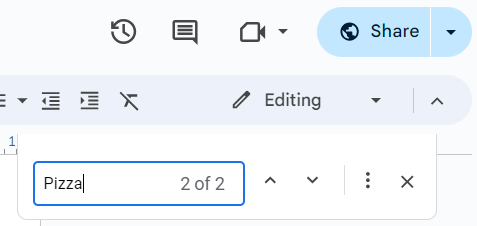
Adım 4: Kelimenizin vurgulandığını görün
Enter tuşuna bastığınızda, aradığınız kelime belge genelinde vurgulanır. "Pizza" kelimesi birden fazla kez geçiyorsa, her örnek bir işaret gibi parlar.
Adım 5: Yukarı ve aşağı düğmeleriyle arama sonuçları arasında gezinme
Kelimeniz birden çok kez görünüyorsa, yukarı ve aşağı düğmelerini kullanarak her arama sonucunu görüntüleyin. Manuel olarak arama yapmanıza gerek yok, Google sizin için halleder.
Ayrıca okuyun: PDF Dosyalarını Hızlı Arama
Google Dokümanlar'ı kullanmanın sınırları
Google Dokümanlar birçok görev için harika bir araç olsa da, tüm görevleriniz için bu araca güvenmeden önce iki kez düşünmenize neden olabilecek bazı sınırlamaları vardır.
1. Sınırlı özellikler
Google Dokümanlar, çoğu basit belge için etkilidir, ancak bazı rakiplerine kıyasla yetersiz kalabilir. Karmaşık biçimlendirme, yazı tipleri ve diğer tasarım araçları, Dokümanlar'ın biraz yetersiz kaldığı alanlardır. Basit bir belge üzerinde çalışıyorsanız, sorun yok. Ancak daha karmaşık bir şey mi yapıyorsunuz? Bir şeylerin eksik olduğunu hissedebilirsiniz.
Ayrıca okuyun: Google Dokümanlarınızı Düzenleme
2. Masaüstü uygulaması yok
Bazı kelime işlemcilerin aksine, Google Dokümanlar'da özel bir masaüstü uygulaması yoktur. Uygulamaya erişmek için her zaman web tarayıcınızı açmanız gerekir.
Masaüstünden uygulamaları hızlı bir şekilde başlatmaya alışkın olanlar için bu biraz yavaş ve zahmetli gelebilir, özellikle de bir düzine sekme arasında geçiş yaparken. Ve evet, internet bağlantınız zayıfsa, bu daha da baş ağrıtıcı olabilir.
3. Yetersiz şablon koleksiyonu
Google Dokümanlar şablonlar sunsa da, seçimler biraz sınırlıdır ve ClickUp'ta bulunan binlerce seçeneğe kıyasla sadece birkaç yüz seçenek vardır (bununla ilgili daha fazla bilgi aşağıda verilmiştir).
Mükemmel bir özgeçmiş veya profesyonel bir iş teklifi hazırlamaya çalışıyorsanız, daha fazlasını isteyebilirsiniz. Elbette, her zaman başka kaynaklardan şablonları indirebilir veya kendi şablonlarınızı oluşturabilirsiniz, ancak bunun için kim zaman bulabilir ki?
4. Her zaman çevrimiçi olmanız mı gerekiyor?
Google Dokümanlar ile ilgili en büyük şikayetlerden biri, internet bağlantısına bağımlı olmasıdır. Wi-Fi bağlantısının zayıf olduğu veya internet erişiminin kısıtlı olduğu bir bölgedeyseniz şansınız yok demektir. Çevrimdışı modu olsa da, tüm özellikler kullanılamadığından tamamen kurtulmuş sayılmazsınız.
5. Temel tasarım araçları
Görsel olarak çekici belgeler oluşturmak istiyorsanız, Google Dokümanlar sizi hayal kırıklığına uğratabilir. Diğer yazılımların sunduğu derinlemesine tasarım odaklı özelliklerden yoksun olan bu yazılım, tasarımcıların hayallerini tam olarak yansıtmıyor.
Bu sınırlamalar çok önemli değildir, ancak karmaşık bir belge oluşturmanız veya sık sık çevrimdışı çalışmanız gerekiyorsa, Google Dokümanlar her zaman en uygun seçenek olmayabilir.
Peki, bu sınırlamalara sahip olmayan iyi bir Google Dokümanlar alternatifi nedir?
İş için her şeyi içeren uygulama ClickUp'a girin!
ClickUp ile Belgelerinizi Bulun ve Yönetin
Google Dokümanlar hakkında konuştuk ve bazı görevler için harika bir araç olmasına rağmen, bazı sınırlamaları olduğunu gördük: tüm özellikler için çevrimdışı mod yok, sınırlı şablonlar ve temel tasarım araçları.
Şimdi, yukarıdaki tüm sorunları çözen süper bir araçtan bahsedelim: ClickUp.
Çevrimdışı erişim: İnternet yok mu? Sorun değil!
Öncelikle şunu açıklığa kavuşturalım: ClickUp, güvenilmez Wi-Fi bağlantısının verimliliğin düşmanı olduğunu bilir.
Google Dokümanlar'ın aksine, ClickUp tüm planlarda, misafirler dahil olmak üzere çevrimdışı olarak çalışır! Web, masaüstü veya mobil uygulamada olsanız da görevler oluşturabilir, notları görüntüleyebilir ve hatırlatıcılar ayarlayabilirsiniz.
Ayrıca, internete yeniden bağlandığınızda tüm değişiklikler otomatik olarak senkronize edilir. Artık önemli anlarda Wi-Fi bağlantısı kesildiğinde telaşlanmanıza gerek yok!
ClickUp Şablonları: Bir daha asla sıfırdan başlamayın
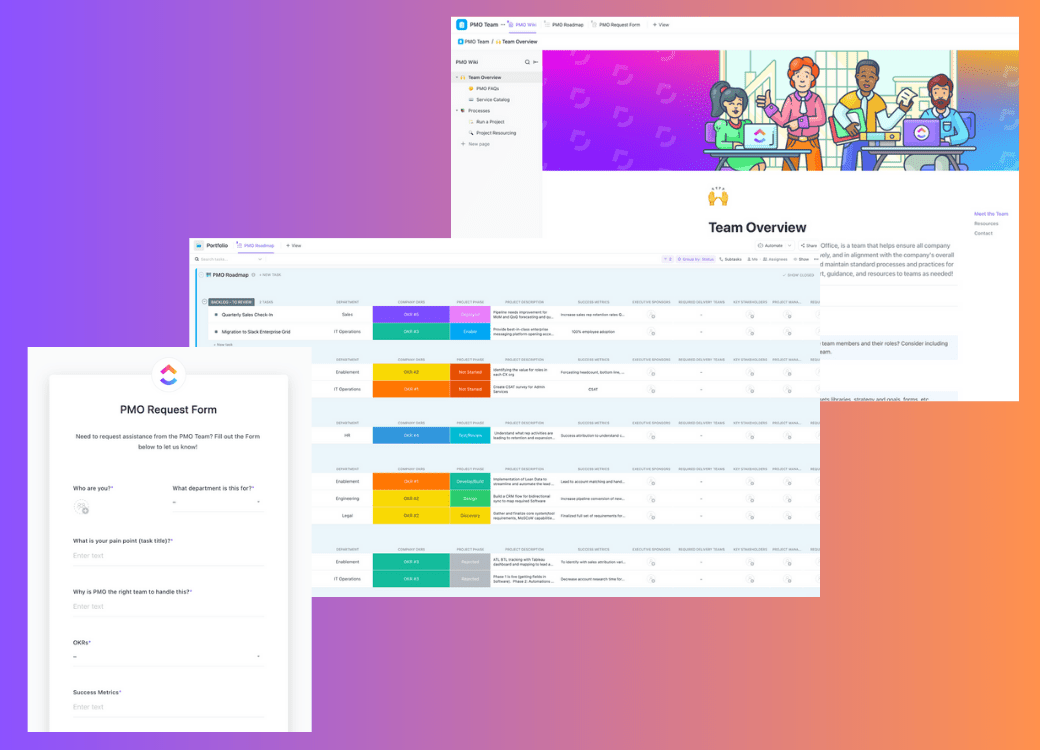
Google Dokümanlar'ın size sadece birkaç yüz şablon sunduğunu hatırlıyor musunuz? ClickUp, sizin ve takımınızın verimliliğini artırmaya hazır 1.000'den fazla özelleştirilebilir şablona sahiptir.
İster yeni bir proje başlatıyor, ister bir rapor hazırlıyor veya iş akışları oluşturuyor olun, ClickUp size uygun bir şablon sunar. Pazarlama, BT ve İK gibi her takıma uygun önceden hazırlanmış şablonlar arasından seçim yapabilirsiniz.
Departmanlar arasında tutarlılık mı gerekiyor? Tamamlandı. Kelimeleri değiştirmek veya belgeleri yeniden biçimlendirmek mi gerekiyor? Sorun değil. ClickUp ile sadece kelimeleri bulmakla kalmayacak, bunların etrafında bütün sistemler kuracaksınız.
ClickUp Docs: Belgelerin yapabileceklerini yeniden tanımlıyor

Google Dokümanlar'ı daha önce sadece biraz kullanmışsanız, hazır olun — ClickUp Dokümanlar, çevrimiçi belgeler hakkında bildiğinizi sandığınız her şeyi yeniden düşünmenizi sağlayacak.
Hızlı fikirler not almak, iç içe geçmiş wiki'ler oluşturmak veya belgelerinizi tam kapsamlı bir proje yönetim sistemine bağlamak mı gerekiyor? ClickUp Docs hepsini yapar ve bunu çok iyi yapar.
Google Dokümanlar'ın temel şablonlarıyla yetersiz kaldığı noktalarda, ClickUp Dokümanlar metin stili, içerik blokları (başlıklar, resimler ve kod parçacıkları gibi) ve dokümanlarınızı doğrudan iş akışlarına bağlama gibi özellikler sunar.
ClickUp Brain — ClickUp'ın yerleşik yapay zekası ile ClickUp Docs kişisel asistanınız olur.
İçerik yazarken, uzun raporları özetlerken veya metinleri çevirirken, ClickUp AI'yı kullanarak görevler oluşturabilir ve projelerinizden eyleme geçirilebilir içgörüler elde edebilirsiniz.

Dokümanlar'ın özellikle takımlarla çalışırken çok yararlı olacak bir diğer öne çıkan özelliği ise işbirliği yapma imkanıdır. Siz ve takımınız, yazma göstergeleri, yorumlar ve revizyon izleme gibi özellikleri kullanarak gerçek zamanlı olarak işbirliği yapabilirsiniz. Herkes, güncellemelerle ilgili mobil ve e-posta bildirimleri sayesinde gelişmelerden haberdar olur.
Canlı işbirliği sayesinde, kimin ne üzerinde çalıştığını görmekle kalmaz, takım üyelerini etiketleyerek veya belge düzenlemelerini izleyerek gerçek zamanlı olarak yanıt verebilirsiniz.
Ayrıca okuyun: İşlerin Tekrarını Önleme ve Çabayı Optimize Etme

Bağlantılı Arama: Her şeyi, her yerde bulun
Ve şimdi en önemli kısma geldik: ClickUp'ın Bağlantılı Arama özelliği.

Tek bir belgeyi bulmak için birden fazla platform, uygulama veya sürücüde saatlerce arama yaparak zaman kaybettiyseniz, ClickUp tam size göre.
Bağlı Arama, tüm ClickUp çalışma alanınızda, bağlı uygulamalarda ve hatta yerel dosyalarınızda her şeyi bulabilir. Bunu, Ctrl + F tuşlarının güçlendirilmiş hali olarak düşünün.
İzlemeye çalıştığınız bir kelime veya aylar önce üzerinde çalıştığınız bir projeden bir dosya olsun, Bağlantılı Arama size yardımcı olur.
Bonus: Arama alışkanlıklarınıza göre sonuçları kişiselleştirebilir ve zamanla daha akıllı hale getirebilirsiniz. Artık sonsuz klasörler arasında gezinmek veya bir dosyanın nerede olabileceğini tahmin etmek zorunda kalmayacaksınız.
Ayrıca okuyun: Dahili Bilgi Tabanınızı Optimize Etme
ClickUp ile Belgelerinizde Mükemmelliğe Ulaşın
Şöyle bir durum var: Google Dokümanlar harika bir araç. Ancak kelime işlemden biraz daha fazlasını arıyorsanız, ClickUp'a geçmenin zamanı geldi.
UpMeet'in kurucusu Reece Atkinson'ın söylediklerine bir göz atın.
ClickUp, her şeyi tek bir yerde toplayarak verimlilik deneyimini çok daha kolay hale getirdi. Takımınızı ve müşterilerinizi sürecinizin her aşamasında bilgilendirmek için Hedeflerden Belgelere kadar her şeyi içerir.
ClickUp, her şeyi tek bir yerde toplayarak verimlilik deneyimini çok daha kolay hale getirdi. Takımınızı ve müşterilerinizi sürecinizin her aşamasında bilgilendirmek için Hedeflerden Belgelere kadar her şeyi içerir.
Daha azıyla yetinmeyin!
Bugün ClickUp'ta ücretsiz bir hesap açın ve arama ve iş yapma şeklinizi nasıl değiştirebileceğini görün.